SQL Server 2005本地备份与远程服务器备份
sql2005网络配置

Sql2005服务器端网络配置第一步:配置远程连接
第二步:保证TCP/IP服务已启用,tcp端口为1433(此为sql2005默认端口);sql server 2005服务正在运行。
以上两步成功方法如下:
在开始-运行命令框中输入cmd
在dos命令提示符后输入netstat –a –n命令后回车
找到tcp写一下1433端口,目前状态是LISTENING
第三步:防火墙设置
1常规选项要允许例外
2增加一个例外端口1433
以上是服务器端配置,是否成功可以在本地和远程客户端检测。
使用telnet命令检测端口是否通讯正常,如果通讯正常有一光标在窗口中闪烁。
本地客户端命令和正常现象:
远程客户端命令和现象:以服务器ip是172.18.17.126为例
另外,在win7系统下如果想使用telnet命令需开启telnet服务,方法如下:
在win7系统,打开“控制面板—程序和功能”,点击打开或关闭Windows功能,在对话框里勾选telnet服务器和telnet客户端后确定即可。
sql2005数据库远程备份解决方案
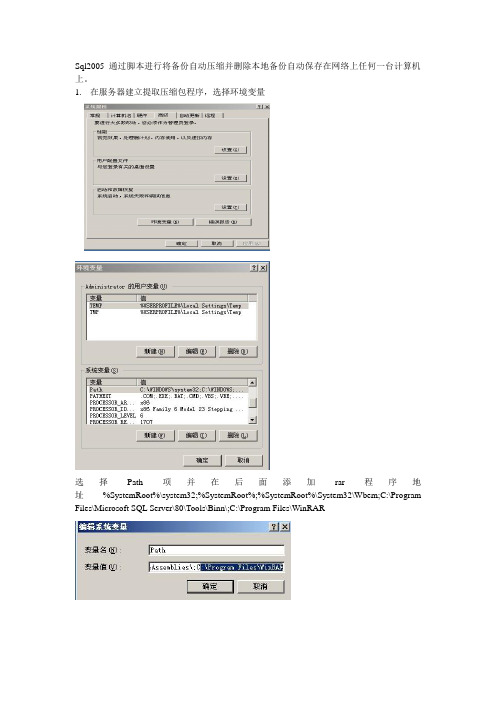
Sql2005通过脚本进行将备份自动压缩并删除本地备份自动保存在网络上任何一台计算机上。
1.在服务器建立提取压缩包程序,选择环境变量选择Path项并在后面添加rar程序地址%SystemRoot%\system32;%SystemRoot%;%SystemRoot%\System32\Wbem;C:\Program Files\Microsoft SQL Server\80\Tools\Binn\;C:\Program Files\WinRAR2、在网络中要储存数据库的计算机上建立共享文件夹3、在服务器上建立一个放置数据库的文件夹,例如:文件夹名为DBBACK4、启动sql2005的xpcmdshell服务5、新建一个作业计划---计划—新建,选择自动备份时间6、计划—选择步骤--新建将一下代码复制进去BACKUPDA TABASE[PACS]TO DISK = N'Q:\backup\data\PACS_backup.bak' BACKUPDA TABASE[ris]TO DISK = N'Q:\backup\data\ris_backup.bak'然后选择高级—选择--然后继续添加新建步骤讲下面代码复制进去,此步骤意思是进行数据库自动备份并进行压缩发送到'\\192.168.235.88\数据库备份'目录下。
并在本地留下备份。
declare @cmdstr varchar(1000),@filename varchar(255)set @filename='D:\235.210-'+cast(month(getdate())as varchar(10))+'.'+cast(day(getdate())as varchar(10))+'.rar 'set @cmdstr='rar a '+ @filename +' E:\DBBACK'exec xp_cmdshell @cmdstrgodeclare @cmdstr varchar(1000),@filename varchar(255),@filepath varchar(255)set @filepath='\\192.168.235.88\数据库备份'set @cmdstr='net use /d '+ @filepath + '/y'exec xp_cmdshell @cmdstrgodeclare @cmdstr varchar(1000),@filename varchar(255),@filepath varchar(255)set @filepath='\\192.168.235.88\数据库备份'set @cmdstr='net use '+ @filepath +' /user:erp\erpdbback 3838438'exec xp_cmdshell @cmdstrgodeclare @cmdstr varchar(1000),@filename varchar(255),@filepath varchar(255)set @filepath='\\192.168.235.88\数据库备份\'+convert(varchar(6),getdate(),112)+ '\' + convert(varchar(8),getdate(),112)set @cmdstr='md '+ @filepathexec xp_cmdshell @cmdstrgodeclare @cmdstr varchar(1000),@filename varchar(255),@filepath varchar(255)set @filename='D:\235.210-'+cast(month(getdate())as varchar(10))+'.'+cast(day(getdate())as varchar(10))+'.rar 'set @filepath='\\192.168.235.88\数据库备份\'+convert(varchar(6),getdate(),112)+ '\' + convert(varchar(8),getdate(),112)set @cmdstr='copy '+ @filename + @filepath +'\'exec xp_cmdshell @cmdstrgodeclare @cmdstr varchar(1000),@filename varchar(255)set @filename='D:\235.210-'+cast(month(getdate())as varchar(10))+'.'+cast(day(getdate())as varchar(10))+'.rar 'set @cmdstr='del '+ @filenameexec xp_cmdshell @cmdstrgodeclare @cmdstr varchar(1000),@filename varchar(255),@filepath varchar(255)set @filepath='\\192.168.235.88\数据库备份'set @cmdstr='net use /d '+ @filepath +' /y'exec xp_cmdshell @cmdstrgo7、继续新建步骤讲下面代码复制进去,意思是讲本地备份数据库进行删除。
SQL-Server-2005本地备份与远程服务器备份

SQL Server 2005本地备份与远程服务器备份假设我们的数据库不是很大,但是我们的数据会比较重要,大概一天一个备份就能满足我们的业务需要,那我们应该如何设计我们的备份方案呢?星期天晚上02:00做一次数据库的完全备份,其它时间星期一至星期六晚上02:00做一次差异备份,基本逻辑如下图所示:(图:数据库备份文件生成逻辑)SQL Server 2005本地备份1.数据库 -> 【管理】-> 【维护计划】 -> 【新建维护计划】;(图1)2.勾选【备份数据库(完整)】和【备份数据库(差异)】;(图2)3.设置完整备份文件的路径和备份文件的扩展名;注意特定数据库的选择;(图3)4.填写完整备份作业计划的名称,执行间隔勾选星期日,设置执行时间;(图4)5.设置差异备份文件的路径和备份文件的扩展名;注意特定数据库的选择;(图5)6.填写差异备份作业计划的名称,执行间隔勾选除星期日之外的日期,设置执行时间;(图6)7.这就生成完整备份与差异备份的子计划了,(图7)8.在完整备份的设计界面中,从左边拖拉一个【清除历史记录】的控件到右边,并双击进行下图的设置;(图8)9.从左边拖拉一个【清除维护】的控件到右边,并双击进行下图的设置,这里需要设置完整备份的路径和文件的扩展名;(图9)10.在步骤上加上箭头形成完全备份作业的流程图;(图10)11.在差异备份的设计界面中,从左边拖拉一个【清除历史记录】的控件到右边,并双击进行下图的设置;(图11)12.从左边拖拉一个【清除维护】的控件到右边,并双击进行下图的设置,这里需要设置差异备份的路径和文件的扩展名;(图12)13.在步骤上加上箭头形成差异备份作业的流程图;(图13)14.在维护计划下生成Ant_Backup,在代理中生成完整备份与差异备份的作业;(图14)SQL Server 2005本地备份与远程服务器备份有时我们需要在联网的服务器之间交叉备份,比如A是数据库服务器,B是网络上与之相连的另外一台服务器,需要将A上的数据库自动备份到B上,这时就需要考虑远程备份,备份的原理即:添加网络驱动器映射,将备份文件备份到远程目标,最后删除网络驱动器映射。
SQL Server 2005 数据库服务器配置(本地网络)
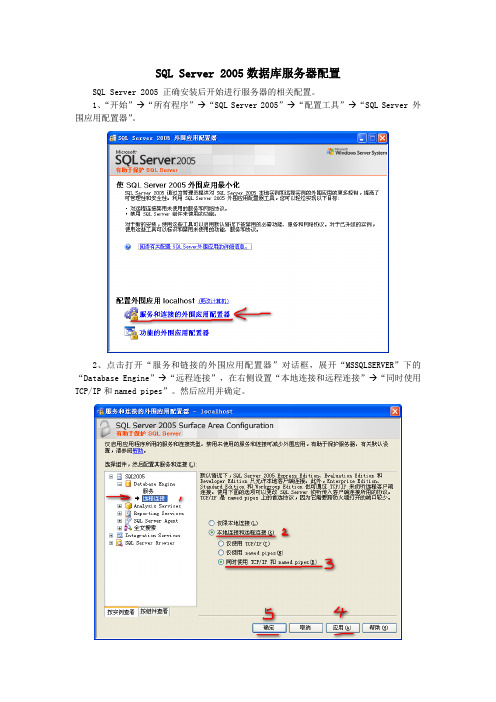
6、在 SQL Server Management Studio 中,右键点击服务器,选择属性弹出“服务器属 性”对话框,点击左侧的“安全性”,在“服务器身份验证”项中选择“SQL Server 和 Windows 身份验证模式”然后点击确定。
7、在 SQL Server Configuration Manager 中,重启“SQL Server()”服务。
选择“IP 地址”项,设置其中的“IP 地址”和“TCP 端口”分别为“当前电脑的 IP 地 址”和“1433” 。其它默认,点击“确定”退出。 4、 设置“例外 SQL Server 端口” 。“控制面板”“Windows 防火墙”“例外”。 点击“添加端口” ,名称自定义,端口号“1433” ,选择“TCP” 。
通过以上配置,就可以在 SQL Server Management Studio 使用服务器 IP 地址和网络用 户登录。
3、 “开始” “所有程序” “ SQL Server 2005 ” “配置工具” “ SQL Server Configuration Manager” 。
确保以上图中“1” 、 “2”两项是启动状态,其它的采用默认状态,不需要修改。
点击“SQL Server 2005 网络配置”“SQL2005 的协议” ,选中右侧的“TCP/IP”项, 确保在“已启动”状态,双击“TCP/IP”进入下一步设置。
SQL Server 2005 数据库服务器配置
SQL Server 2005 正确安装后开始进行服务器的相关配置。 1、 “开始”“所有程序”“SQL Server 2005”“配置工具”“SQL Server 外 围应用配置器” 。
2 、点击打开“服务和链接的外围应用配置器”对话框,展开“MSSQLSERVER”下的 “Database Engine”“远程连接”,在右侧设置“本地连接和远程连接”“同时使用 TCP/IP 和 named pipes”。然后应用并确定。
SQL Server 2005 开启数据库远程连接的方法
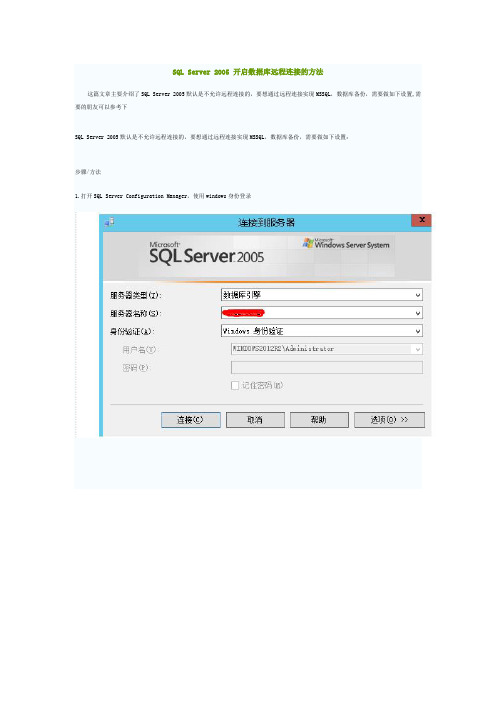
SQL Server 2005 开启数据库远程连接的方法这篇文章主要介绍了SQL Server 2005默认是不允许远程连接的,要想通过远程连接实现MSSQL,数据库备份,需要做如下设置,需要的朋友可以参考下SQL Server 2005默认是不允许远程连接的,要想通过远程连接实现MSSQL,数据库备份,需要做如下设置:步骤/方法1.打开SQL Server Configuration Manager,使用windows身份登录2.登录后,右键选择“属性”。
左侧选择“安全性”,选中右侧的“SQLServer,和 Windows 身份验证模式”以启用混合登录模式3.选择“连接”,勾选“允许远程连接此服务器”,然后点“确定”4.展开“安全性”,“录名”,“新建登陆名”,以mylink为例5.左侧选择“常规”,右侧选择“SQL Server 身份验证”,并设置密码,同时在下面“默认数据库”上勾选你要备份的数据库。
6.左侧选择“用户映射”,在右面选择要映射的数据库,并在前面打勾7.左侧选择“状态”,在右面栏中选中"授予"、“启用”,这两项一般是默认的,但如果默认的不是此两项必须改过来,不然是连不上的!点击‘确定'8.选中你要备份的数据库,这里以my_dbfen_0为例,右键选择“属性”9.选择“权限”,选中数据库用户mylink,给mylink用户授予select权限。
(要正常成功的话,这一步一定要设置哟!)10.至此SSMS已设置完毕,先退出,再用mylink登录,成功即表示mylink帐户已经启用11.打开sql server配置管理器。
在左则选择sql server网络配置节点下的sqlexpress的协议,在右侧的TCP/IP默认是“否”双击打开设置面板将其修改为“是”这里可以选择“IP 地址”选项卡,设置TCP的端口,默认的为“1433”如果您的数据库地址为localhost,您可以在这里修改数据库IP。
sql判断题

判断题1.SQL的使用主要通过数据操作、数据定义和数据管理三种操作实现。
( )2.E-R模型的基本元素是:实体、属性和记录。
()3.E-R模型的基本元素是:实体、属性和联系。
()4.关系模型中的主键和标识符都必须具有唯一性。
()5.实体完整性规则和用户定义的完整性规则是关系模型必须满足的完整性的约束条件,称为关系完整性规则。
()6.DBMS的数据库保护功能包括数据库的恢复、数据库的并发控制、数据完整性控制和数据安全性控制。
()7.关系数据库的数据操作语言的语句分为查询语句和更新语句两大类。
()8.SQL SERVER 2005是一个基于B/S模式的关系数据库管理系统。
()9.SQL SERVER 2005是一个基于C/S模式的关系数据库管理系统。
()10.数据库系统的核心是数据库管理系统。
()19.MS SQL Server Service 是SQL SERVER 2005系统中唯一可以直接读取和修改的组件。
()20.SQL SERVER Agent 主要包括以下几个组件:作业、警报和操作。
()21.一台计算机上最多只有一个默认实例。
()22.一台计算机上可以有多个默认实例。
()23.SQL SERVER 2005的系统数据库包括Master、Model、Tempdb和Pubs。
()24.SQL SERVER 2005的系统数据库包括Master、Model、Tempdb和MSdb。
()28.SSMS是能够完全管理SQL SERVER 2005实例的中心单元。
()35.SQL SERVER的安全性管理是建立在登录验证和权限许可的基础上的。
()36.事务作为一个逻辑单元,必须具备的原则是原子性、一致性和隔离性。
()37.事务作为一个逻辑单元,必须具备的原则是原子性、一致性和持久性。
()38.事务作为一个逻辑单元,必须具备的原则是持久性、一致性和隔离性。
()39.事务作为一个逻辑单元,必须具备的原则是原子性、一致性和隔离性和持久性。
Sqlserver2005数据备份还原恢复常用方法

SQLSERVER2005数据库备份、还原及数据恢复内容一、目的说明-------------------------------------------------------------------- 错误!未定义书签。
二、备份数据库步骤 ----------------------------------------------------------- 错误!未定义书签。
三、还原数据库步骤 ----------------------------------------------------------- 错误!未定义书签。
四、数据库数据恢复步骤------------------------------------------------------ 错误!未定义书签。
五、数据库压缩 ----------------------------------------------------------------- 错误!未定义书签。
六、常见异常处理 -------------------------------------------------------------- 错误!未定义书签。
七、总结 ------------------------------------------------------------------------- 错误!未定义书签。
八、附录:----------------------------------------------------------------------- 错误!未定义书签。
一、目的说明数据库备份是维护数据正确,防止数据丢失的重要手段。
备份点恢复策略可以让数据还原到备份点,通过触发备份的方法,可以提高备份的有效性;采用即时点备份策略,可将数据恢复到任意点,提高数据的安全性;通过性能警报监视事务日志使用情况,及时优化日志文件,可以提高系统性能。
Sql server 2005 自动备份

Sql sever 2005 自动备份第一步:选择一个目标数据库,建立自动备份存储过程如下图所示:第二步:建立存储过程如下:USE [AutoBackDB]GO/****** 对象: StoredProcedure [dbo].[USP_BackupDatabase] 脚本日期: 12/29/2008 10:59:17 ******/SET ANSI_NULLS ONGOSET QUOTED_IDENTIFIER ONGOALTER PROCEDURE [dbo].[USP_BackupDatabase]@databaseName sysnameASBEGINSET NOCOUNT ON;DECLARE @sqlCommand NVARCHAR(1000)DECLARE @dateTime NVARCHAR(20)SELECT @dateTime = REPLACE(CONVERT(VARCHAR, GETDATE(),111),'/','') +REPLACE(CONVERT(VARCHAR, GETDATE(),108),':','')SET @sqlCommand = 'BACKUP DATABASE ' + @databaseName +' TO DISK = ''D:\AutoBackDB\' + @databaseName + @dateTime + '.BAK'''EXECUTE sp_executesql @sqlCommandEND执行此存储过程。
第三步:打开SQL代理服务如下图:第四步:新建代理作业如下图:第五步:设置作业步骤:execute USP_BackupDatabase(存储过程名) etccard(备份的数据库名)第六步:编辑备份计划如下图所示:编辑备份的时间。
- 1、下载文档前请自行甄别文档内容的完整性,平台不提供额外的编辑、内容补充、找答案等附加服务。
- 2、"仅部分预览"的文档,不可在线预览部分如存在完整性等问题,可反馈申请退款(可完整预览的文档不适用该条件!)。
- 3、如文档侵犯您的权益,请联系客服反馈,我们会尽快为您处理(人工客服工作时间:9:00-18:30)。
SQL Server 2005本地备份与远程服务器备份
假设我们的数据库不是很大,但是我们的数据会比较重要,大概一天一个备份就能满足我们的业务需要,那我们应该如何设计我们的备份方案呢?
星期天晚上02:00做一次数据库的完全备份,其它时间星期一至星期六晚上02:00做一次差异备份,基本逻辑如下图所示:
(图:数据库备份文件生成逻辑)
SQL Server 2005本地备份
1.数据库-> 【管理】-> 【维护计划】-> 【新建维护计划】;
(图1)
2.勾选【备份数据库(完整)】和【备份数据库(差异)】;
(图2)
3.设置完整备份文件的路径和备份文件的扩展名;注意特定数据库的选择;
(图3)
4.填写完整备份作业计划的名称,执行间隔勾选星期日,设置执行时间;
(图4)
5.设置差异备份文件的路径和备份文件的扩展名;注意特定数据库的选择;
(图5)
6.填写差异备份作业计划的名称,执行间隔勾选除星期日之外的日期,设置执行时间;
(图6)
7.这就生成完整备份与差异备份的子计划了,
(图7)
8.在完整备份的设计界面中,从左边拖拉一个【清除历史记录】的控件到右边,并双击进行下图的设置;
(图8)
9.从左边拖拉一个【清除维护】的控件到右边,并双击进行下图的设置,这里需要设置完整备份的路径和文件的扩展名;
(图9)
10.在步骤上加上箭头形成完全备份作业的流程图;
(图10)
11.在差异备份的设计界面中,从左边拖拉一个【清除历史记录】的控件到右边,并双击进行下图的设置;
(图11)
12.从左边拖拉一个【清除维护】的控件到右边,并双击进行下图的设置,这里需要设置差异备份的路径和文件的扩展名;
(图12)
13.在步骤上加上箭头形成差异备份作业的流程图;
(图13)
14.在维护计划下生成Ant_Backup,在代理中生成完整备份与差异备份的作业;
(图14)
SQL Server 2005本地备份与远程服务器备份
有时我们需要在联网的服务器之间交叉备份,比如A是数据库服务器,B 是网络上与之相连的另外一台服务器,需要将A上的数据库自动备份到B上,这时就需要考虑远程备份,备份的原理即:添加网络驱动器映射,将备份文件备
份到远程目标,最后删除网络驱动器映射。
1、SQL代理-【作业】-右键新建作业
(图15)
2、在常规中输入名字(我们需要建立3个计划分别用来实现完整备份、差异备份和删除远程服务器上的过时备份文件,首先新建完整备份)
(图16)
3、“步骤”项—>新建,填写完整备份步骤名称。
在命令中,输入完整备份的脚本语句。
附件1中的内容直接拷贝过来,修改相关参数
(图17)
4、“计划”项—>新建,填写完整备份作业计划的名称,执行间隔勾选星期日,设置执行时间
(图18)
单击确定,完整备份计划创建完成。
5、SQL代理-【作业】-右键新建作业
(图19)
6、在常规中输入名字(差异备份名称)
(图20)
7、“步骤”项—>新建,填写差异备份步骤名称。
在命令中,输入差异备份的脚本语句。
附件2中的内容直接拷贝过来,修改相关参数
(图21)
8、“计划”项—>新建,填写差异备份作业计划的名称,执行间隔勾选除星期日之外的日期,设置执行时间;
(图22)
单击确定,差异备份计划创建完成。
9、SQL代理-【作业】-右键新建作业
(图23)
10、在常规中输入名字(删除过时备份名称)
(图24)
11、“步骤”项—>新建,填写删除过时备份步骤名称。
在命令中,输入删除过时备份的脚本语句。
附件3中的内容直接拷贝过来,修改相关参数
(图25)
12、“计划”项—>新建,填写删除过时备份作业计划的名称,执行间隔勾选每天,设置执行时间;
(图26)
单击确定,删除过时备份计划创建完成。
此时,右键点击你新建的维护计划,选择“执行”,试一下你新建的维护任务能否执行成功。
建议试着执行两次,因为我的是第一次提示成功,第二次之后就提示失败了,实际上第一次的任务也没有成功执行。
失败的内容可以从系统的事件查看器中找到,如下图:
(图27)
如果你的也没有提示成功,下面我给出解决办法:在服务中找到Sqlserver 的两个服务:SQL Server (MSSQLSERVER)和SQL Server Agent (MSSQLSERVER),右键“属性——登录”,如下图,默认的登录身份应该都是“本地系统帐户”,那么选择下面的“此帐户”,浏览到administrator,在下面输入超级管理员的密码。
(图28)
完成后,点确定。
这时记着重启一下这两个服务哦。
服务启动成功后,再试一下,作业应该可以执行成功了。
如果还没有成功,右键维护计划,查看一下历史记录,从中看一下错误信息,看一下是不是访问权限的问题。
